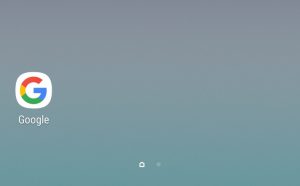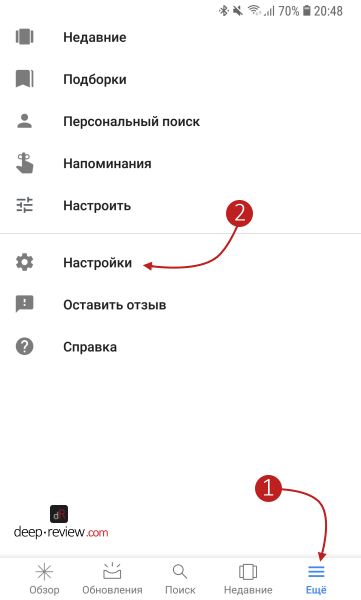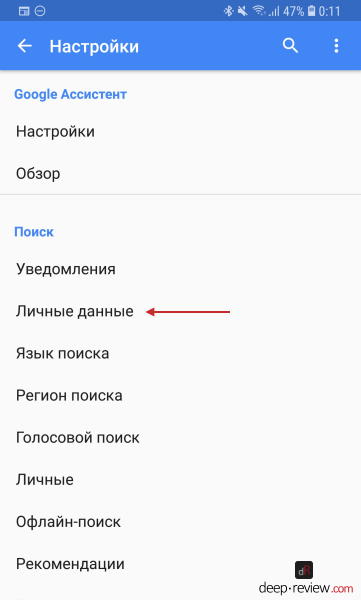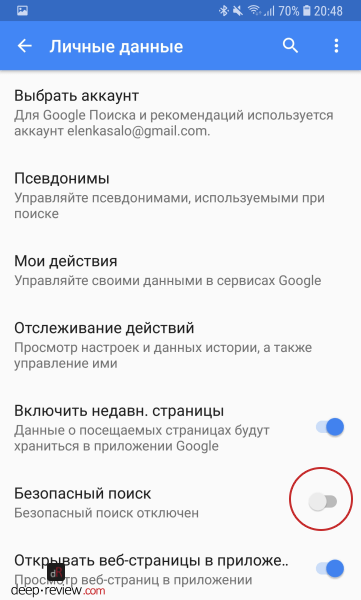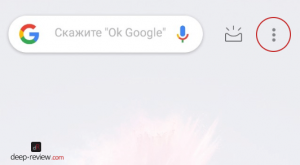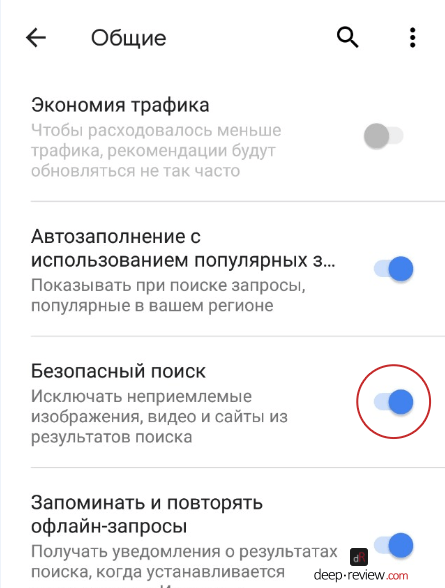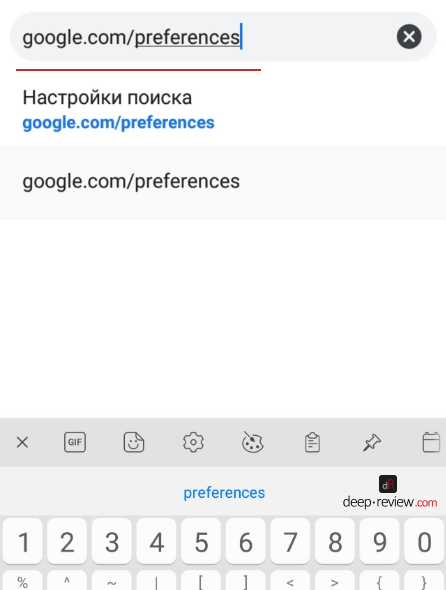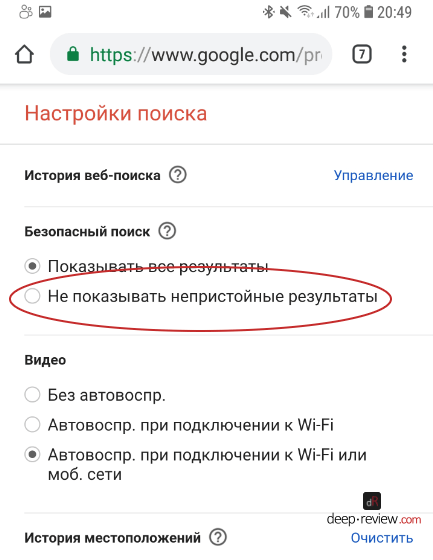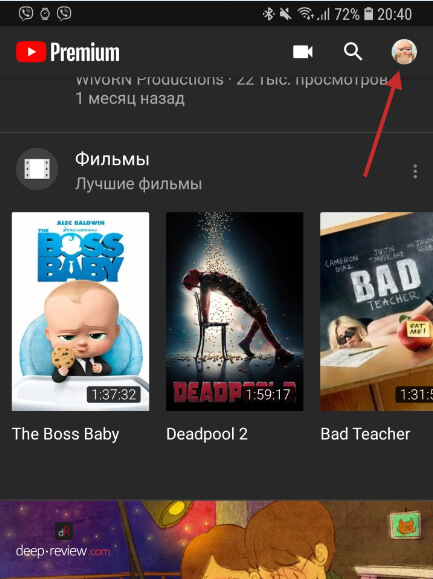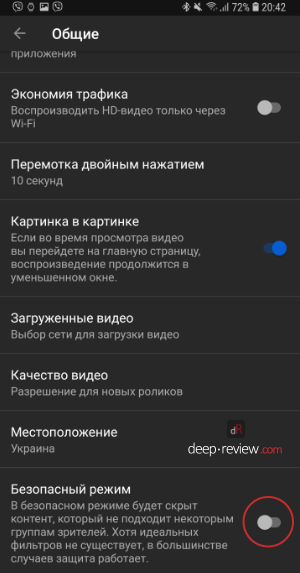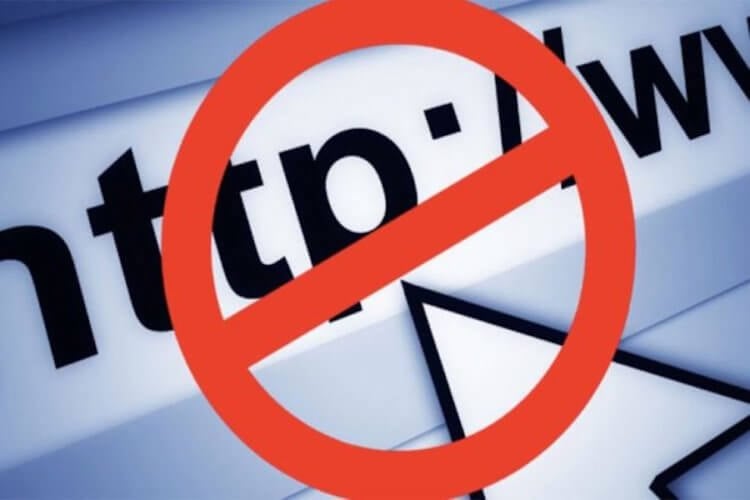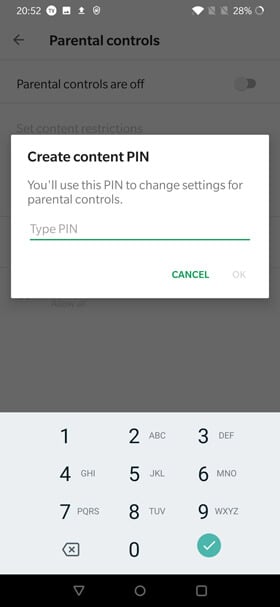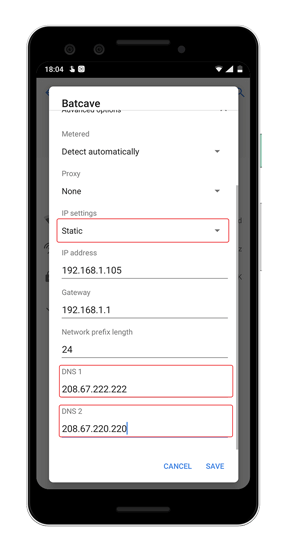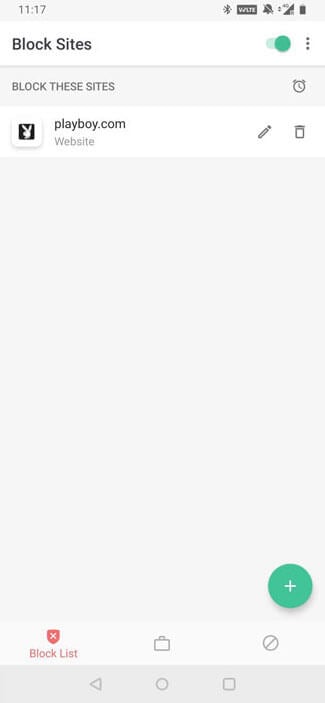- 18+ или как обезопасить Android-смартфон своего ребенка
- Красная тряпка для быка?
- Никто ничего даже не заметит…
- Активируем безопасный поиск в интернете
- Настраиваем браузер Google Chrome
- Отключаем контент для взрослых на Youtube
- Как заблокировать нежелательные сайты на Android
- Включите опцию безопасного поиска
- OpenDNS — Для блокировки «взрослых фильмов»
- BlockSite — Программная блокировка сайтов
- Родительский контроль: ограничение доступа к взрослому контенту со смартфона
- Фильтр взрослого контента на Youtube
- Что делать с обычным приложением Youtube?
- Как контролировать, во что ребенок играет?
- Как ограничить доступ к взрослым сайтам со смартфона?
- Родительский контроль браузеров
- Заключение
18+ или как обезопасить Android-смартфон своего ребенка
Смартфоны и планшеты уже давно стали привычными (и порой основными) игрушками современных детей. Постоянные просмотры Youtube-каналов, тысячи игр и поиск информации об очередном супер-герое в Google отнимают большую часть свободного времени подрастающего поколения.
Но, помимо праздного время препровождения, вашего ребенка подстерегает большая опасность — он никак не защищен в онлайн от контента для взрослых (откровенные фото, нецензурная речь, жестокость и насилие). Все это может оказать очень негативное влияние как на психику ребенка, так и на его воспитание. Поэтому, раз уж вы купили смартфон/планшет своему чаду, постарайтесь его хоть немного обезопасить.
Красная тряпка для быка?
Существует масса программ для жесткой блокировки нежелательного контента, а также строгого ограничения использования смартфона. Все они имеют право на существование и порой бывают единственным выходом из проблемной ситуации. Но сейчас мы не будем касаться подобных методов по двум причинам:
- Это довольно трудоемкий процесс. Вначале необходимо выбрать оптимальное приложение (которое, к тому же, в большинстве случаев будет платным), затем нужно его изучить (понять, что и как работает, какие настройки за что отвечают), после чего все настроить и следить за работой системы.
- Это может вызвать обратный эффект. Во-первых, ребенок захочет понять, в чем причина такого поведения с вашей стороны, почему его смартфон теперь блокирует доступ в интернет или на Youtube (не пришло ли время поговорить с ним «об этом»?). Во-вторых, обход установленной защиты станет основной темой, интересующей его в обозримом будущем (и к решению проблемы будут подключены не только его друзья, но и сам интернет + Youtube). Таким образом, жестко и демонстративно запрещая ему что-то, вы лишь пробуждаете еще больший интерес к «запретному плоду».
Никто ничего даже не заметит…
Мы поступим другим образом. Постараемся с использованием стандартных возможностей Android внести нужные нам изменения в смартфон ребенка, чтобы он даже об этом не узнал. На смартфоне не появится никаких новых приложений, все будет выглядеть как и раньше с той лишь разницей, что Google теперь будет фильтровать данные, которые отображаются и в поиске, и в Youtube, и в комментариях.
Итак, оставшись наедине со смартфоном своего ребенка, необходимо выполнить на нем следующие действия:
Активируем безопасный поиск в интернете
Для начала сделаем так, чтобы Google исключал из результатов поиска любой контент для взрослых (к примеру, если ребенок захочет найти откровенные фото в Google — ему попросту сообщат, что ничего не найдено, без упоминания каких-либо запретов или настроек).
Находим на смартфоне приложение Google и запускаем его. Иконка приложения имеет следующий вид:
В самом низу выбираем вкладку «Еще», после чего открываем меню «Настройки» (если у вас отображается совершенно другое окно, тогда смотрите инструкцию чуть ниже):
Переходим в меню «Личные данные» и включаем переключатель «Безопасный поиск» :
Если же у вас приложение Google отображается иначе (из-за другой версии системы), тогда, запустив его, необходимо нажать троеточие (иногда — три полоски) в правом верхнем углу:
После чего перейти в меню «Настройки» и выбрать «Общие«. Здесь мы снова увидим переключатель «Безопасный поиск«:
Следующим шагом будет настройка Google Chrome (это стандартный браузер практически на любом Android-смартфоне).
Настраиваем браузер Google Chrome
Запускаем само приложение, которое выглядит следующим образом:
Здесь нам нужно зайти на сайт (вводим в строке поиска адрес сайта) google.com/preferences:
После перехода по этому адресу откроется страничка, на которой находим раздел «Безопасный поиск» и устанавливаем переключатель на «Не показывать непристойные результаты«:
Прокручиваем страницу в самый низ и нажимаем кнопку «Сохранить«. На этом настройка поиска завершена!
Отключаем контент для взрослых на Youtube
Здесь следует сделать одно важное замечание. Если все предыдущие настройки ребенок никак не заметит и просто не увидит ничего плохого в результатах выдачи Google, то изменения в Youtube будут более очевидными. Помимо простого исключения из поиска неприемлемого контента, даже под нормальными видео ребенок не сможет читать комментарии, если хотя бы в одном из них будет обнаружена нецензурная лексика. Вместо этого под видео будет показано сообщение о том, что комментарии отключены из-за безопасного режима.
Если это не является для вас проблемой, тогда приступим! Необходимо открыть приложение Youtube и в правом верхнем углу нажать круглую иконку с изображением пользователя (указано красной линией):
В появившемся меню открываем «Настройки» и переходим в «Общие». Ищем переключатель «Безопасный режим» и включаем его:
На этом настройка завершена! Осталось закрыть все приложения, которые мы открывали (чтобы не оставлять следов) и незаметно вернуть смартфон своему ребенку. Конечно же, все это не гарантирует полной безопасности, но убережет от откровенно плохого контента.
Если у вас остались какие-либо вопросы, или на вашем смартфоне что-то из настроек/приложений выглядит по-другому — пишите об этом в комментариях!
P.S. Не забудьте подписаться в Telegram на первый научно-популярный сайт о мобильных технологиях — Deep-Review, чтобы не пропустить очень интересные материалы, которые мы сейчас готовим!
Как бы вы оценили эту статью?
Нажмите на звездочку для оценки
Внизу страницы есть комментарии.
Напишите свое мнение там, чтобы его увидели все читатели!
Если Вы хотите только поставить оценку, укажите, что именно не так?
Источник
Как заблокировать нежелательные сайты на Android
Смартфоны становятся все более доступными и сложно представить без них не только взрослых, но и совсем маленьких детей. Однако ни для кого не секрет, что на просторах всемирной паутины имеется огромная куча самых разнообразных сайтов порой не самого приятного содержания. И что же делать? Забирать смартфон у ребенка? Нет. Можно просто заблокировать доступ к нежелательному контенту. Тем более, что сделать это проще простого.
Ограждаем детей от нежелательного контента
Включите опцию безопасного поиска
Android позволяет заблокировать ряд ресурсов, не прибегая к помощи сторонних программ
Во-первых, вам нужно принять меры, чтобы дети случайно не обнаружили контент для взрослых во время просмотра веб-страниц или даже Google Play Store. К счастью, у Google есть возможность настроить родительский контроль на Android.
Чтобы сделать это, откройте приложение Play Store, нажмите на три линии в верхнем левом углу. Затем нажмите на пункт «Настройки» и «Родительский контроль». Теперь вам нужно установить PIN-код, чтобы включить родительский контроль. Кроме того, вы также можете включить безопасный поиск в браузере Google Chrome. Это позволит исключить из результатов поиска Google не предназначенные для детей изображения, видео и веб-сайты.
OpenDNS — Для блокировки «взрослых фильмов»
Пара настроек и готово!
Лучший способ заблокировать нежелательный контент — это использовать OpenDNS. Этот метод не только ограничит доступ к веб-сайтами для взрослых, но и даст возможность установить фильтры для блокировки другого неприемлемого контента, такого как видео со сценами насилия и так далее. По умолчанию смартфон использует DNS-сервер нашего провайдера. Но если мы заменим его на OpenDNS-серверы, то каждый запрос должен будет проходить через OpenDNS-сервер. И если контент будет признан неуместным, то OpenDNS заблокирует запрос, и, таким образом, ваш ребенок не сможет открыть конкретный сайт.
Чтобы установить OpenDNS в качестве DNS-сервера по умолчанию, перейдите в Настройки Android, а затем нажмите «Сеть и интернет». Затем переходите к пункту «Wi-Fi» и нажмите на значок шестеренки рядом с вашим домашним Wi-Fi. На следующей странице вы увидите значок редактирования в правом верхнем углу, нажмите на него. Теперь, чтобы установить IP-адрес DNS, нам нужно будет изменить настройки IP и DHCP. После этого вам нужно ввести IP-адрес и DNS 1, DNS 2 адреса. Получится должно примерно вот это:
- IP-адрес: 192.168.1.105
- DNS 1: 208.67.222.123
- DNS 2: 208.67.220.123
BlockSite — Программная блокировка сайтов
Не ничего надежней старой-доброй ручной блокировки
OpenDNS можно легко обойти с помощью приложения VPN. Кстати говоря, о том, как настроить VPN на смартфоне мы уже рассказывали. Так что подписывайтесь на наш канал в Телеграм, чтобы не упускать подобные материалы.
Но вернемся к теме нашего разговора: если вы считаете, что ваш ребенок достаточно умен, чтобы использовать VPN, то вам нужно предпринять ряд дополнительных мер. Для этого отлично подойдет приложение BlockSite. Оно работает по тому же принципу использования DNS-сервера для блокировки сайтов для взрослых по всему миру и является интуитивно понятным и простым в использовании. При это обойти его при помощи VPN уже не так-то просто. А работает программа в связке с любым браузером, доступным на Android, а также при передаче данных как при помощи Wi-Fi, так и при использовании сети сотового оператора.
Источник
Родительский контроль: ограничение доступа к взрослому контенту со смартфона
Ограничить ребенка от насилия, жестокости и откровенных сцен в информационный век – прямая обязанность родителя. Такой контент есть в интернете, и ребенок со смартфона может его увидеть. Чтобы обезопасить ребенка от взрослого контента, уделите две-три минуты этой статье, для изучения нюансов родительского контроля.
Этот манул рассчитан на сценарий передачи смартфона взрослого, в руки ребенку.
Для дальнейших настроек обязательное условие: использование вашего профиля Google и получение доступа в интернет через домашнюю Wi-Fi сеть. При выполнении этих двух условий вы создадите максимально безопасную виртуальную среду для ребенка, без применения сложных программ.
Фильтр взрослого контента на Youtube
Загрузите с Play Market приложение Youtube Детям:
- Запустите, укажите год своего рождения (если окажется менее 18, произойдет блокировка).
- Выберите ваш аккаунт Google и введите пароль от него.
- На данном этапе заполните поле в соответствии с возрастом вашего чада.
«Включать» или «отключать» поиск — это зависит от вас и от возраста вашего ребенка. Малышам 3-5 лет поиск не нужен, но если детям 7, 8 и более, они вполне способны печатать или голосом произносить запросы.
Переходите в приложение после создания профиля.
В зависимости от возраста будет подобран соответствующий контент специалистами ютуба.
Если функцию поиска вы выключили, ребенок не сможет ее включить самостоятельно. При попытке запрашивается пароль от вашего гугл профиля.
Что делать с обычным приложением Youtube?
Конечно же создать пароль на вход. Этот пароль из четырех цифр (PIN-код) будет отличным от того, что используется для разблокировки экрана смартфона:
- Откройте настройки и зайдите в раздел «Безопасность и конфиденциальность».
Выберите раздел «Блокировка приложений».
Разрешите этой функции блокировать приложения, и жмите на шестеренку (настройки).
Активируйте блокировку приложений, и задайте или измените пароль.
Введите 2 раза PIN-код.
Готово, вернитесь в предыдущее меню с приложениями и выберите Youtube, для доступа по паролю.
Аналогичным способом можно заблокировать любые приложения, чтобы ребенок случайно не открыл их.
Как контролировать, во что ребенок играет?
Хорошую функцию контроля предлагает сам Google Play Market. Он формирует показ игр не выше того рейтинга, который вы выбрали. Также, есть функция скрывать из поиска Google Play Music музыку с ненормативной лексикой (если о ней заявлено в описании к песне). Настраивается так:
- Откройте Play Market и перейдите в «Настройки».
Переместитесь вниз и откройте «Родительский контроль».
Придумайте пароль (можно тот же, что использовали для блокировки приложений, чтобы не забыть).
Выставите возрастное ограничение для приложений и игр.
А в разделе музыка поставьте галочку напротив «Запретить доступ к песням с непристойной лексикой».
Готово, теперь Play Market будет выдавать контент в зависимости от настроенных фильтров.
Так, вы избавите взор малыша от сложных игр и тех, что предназначены для взрослых.
Как ограничить доступ к взрослым сайтам со смартфона?
Есть хорошее решение, не требующее установки программ. Главное условие, чтобы смартфон был подключен к интернету через Wi-Fi сеть домашнего роутера.
Яндекс предлагает специальные настройки для безопасного домашнего интернета. С их помощью ограничивается доступ к взрослому контенту, взрослым сайтам, при использовании любых браузеров. Например по «соответствующему запросу» не найдешь ни одной непристойной картинки, видео в поисковике Google через Google Chrome.
А если найти удается, то на сайт со взрослым контентом поисковик просто не пустит.
Чтобы настроить таким образом ваше Wi-Fi подключение, нужно:
- Открыть в настройках список Wi-Fi сети и выбрать вашу, к которой подключен смартфон.
Длинным тапом вызвать выпадающее меню и нажать «Изменить сеть».
Поставить галочку «Дополнительно».
Настройки IP изменить с «DHCP» на «Статический».
Опуститься вниз и прописать в строке DNS 1/DNS 2 адреса 77.88.8.7 и 77.88.8.3 соответственно.
Минусы есть и их два:
- Фильтр взрослого контента через DNS не будет работать если отключиться от домашней Wi-Fi сети.
- Ограничение перестанет работать, если использовать любые VPN (как приложения, так и встроенные в браузер).
Родительский контроль браузеров
Чтобы устранить эти два минуса, нужно настраивать каждый используемый браузер на работу с безопасным контентом вручную. Настройку при этом нужно делать в самом поисковике.
Например, для установки фильтра взрослого контента Яндекс:
- Откройте поисковик в Яндекс.Браузере с помощь любого запроса.
- Опуститесь в самый низ и выберите «Настройки».
В Google делается по аналогии:
- «Настройки» – «Настройки поиска».
Безопасный поиск «Не показывать непристойные результаты».
Не забудьте, что фильтры для поисковиков выставлять надо в каждом браузере отдельно.
Заключение
Этот манул рассчитан на сценарий передачи смартфона взрослого, в руки ребенку. Для настройки смартфона принадлежащего ребенку можно использовать все эти наработки и фильтры, но нужно понимать, что 100% защиты от влияния взрослого контента они не обеспечат. Как вариант, можно попробовать бесплатное приложение родительского контроля от Google Family Link.
Чуть повзрослев, дети будут использовать мессенджеры, социальные сети, у них появится возможность звонить и слать SMS. Это, естественно можно контролировать тоже, но на другом уровне.
Кроме того, дети очень умные, и со временем сумеют обойти умениями и хитростью все ваши настройки. Остается надеяться, что к этому времени они достаточно повзрослеют.
Источник